Регистрация и проверка клиента Power BI
Чтобы понять, что происходит в клиенте Power BI, можно выполнить полную проверку в Microsoft Purview для просмотра схемы и происхождения ресурсов во всех рабочих областях. После этого можно запланировать добавочные проверки в рабочих областях, которые изменились со времени предыдущей проверки.
Для проверки клиента Power BI в Microsoft Purview необходимо выполнить несколько предварительных действий.
Совет
Если требуется создать учетную запись Microsoft Purview, ознакомьтесь с кратким руководством по созданию учетной записи Microsoft Purview на портале Azure.
Установка соединения между Microsoft Purview и Power BI
Microsoft Purview может подключаться и проверять Power BI в одном клиенте или в нескольких различных клиентах. Необходимо настроить проверку подлинности с помощью управляемого удостоверения или делегированной проверки подлинности.
Примечание.
Дополнительные сведения о настройке и проверке подлинности для соединений Power BI в сценарии с одним или несколькими клиентами см. в статье Регистрация и проверка клиента.
Проверка подлинности в клиенте Power BI
Предоставьте Microsoft Purview разрешения на доступ к вашему клиенту Power BI.
Если вы используете управляемое удостоверение для проверки подлинности в Power BI, вам потребуется создать группу безопасности в идентификаторе Microsoft Entra ID и добавить управляемое удостоверение Microsoft Purview в эту группу безопасности.
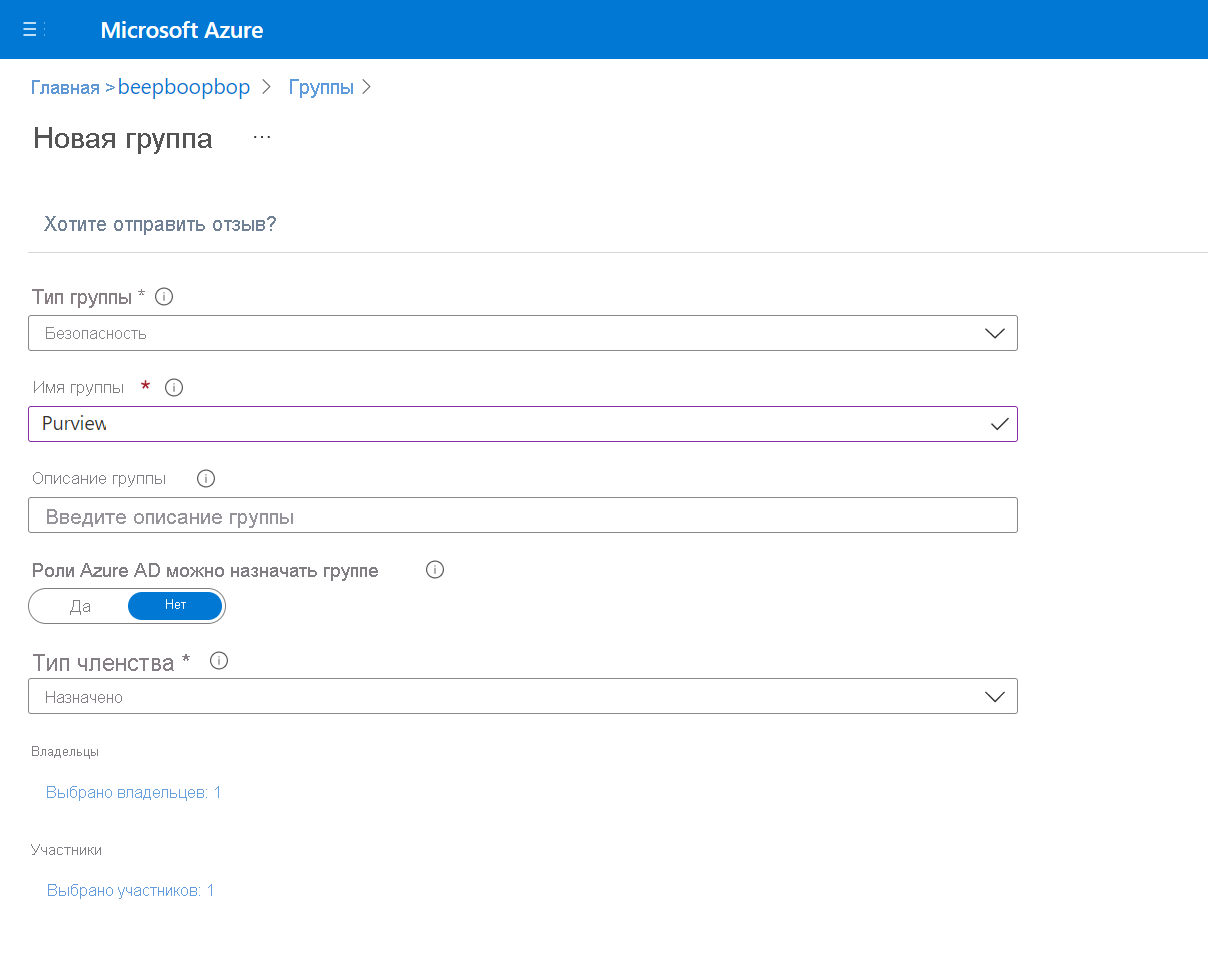
Если группа безопасности, содержащая управляемое удостоверение Purview, уже существует, можно перейти к настройке клиента Power BI.
Настройка клиента Power BI
Затем необходимо включить доступ к Power BI с помощью Microsoft Purview непосредственно в Power BI. Это можно сделать, включив параметр Разрешить субъектам-службам использовать API администрирования Power BI, предназначенные только для чтения на портале администрирования Power BI.
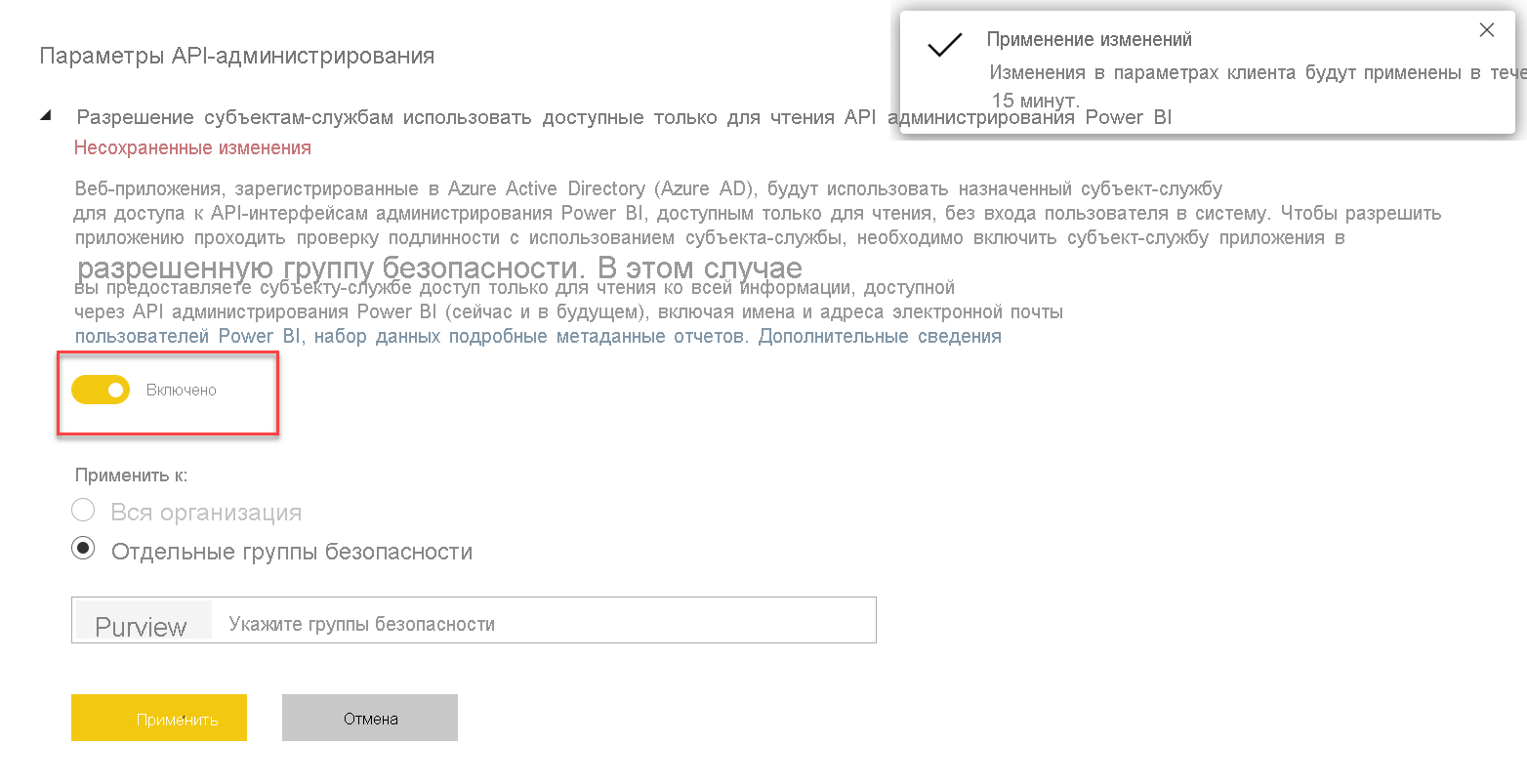
Регистрация и проверка Power BI
Теперь, когда у вас есть доступ к Microsoft Purview и к Power BI, вы можете зарегистрировать и проверить клиент Power BI.
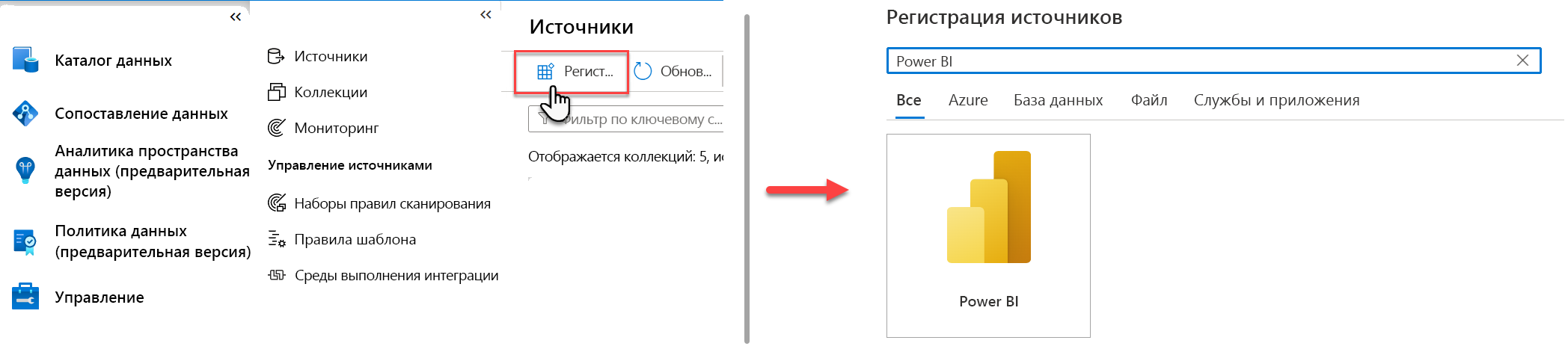
После регистрации клиента Power BI запустите проверку, выбрав Новая проверка. Присвойте ему имя и шаг через интерфейс, где вы сможете исключить личные рабочие области, подтвердить среду выполнения интеграции и учетные данные и выбрать коллекцию. Проверьте подключение, чтобы убедиться, что проверка подлинности настроена правильно.
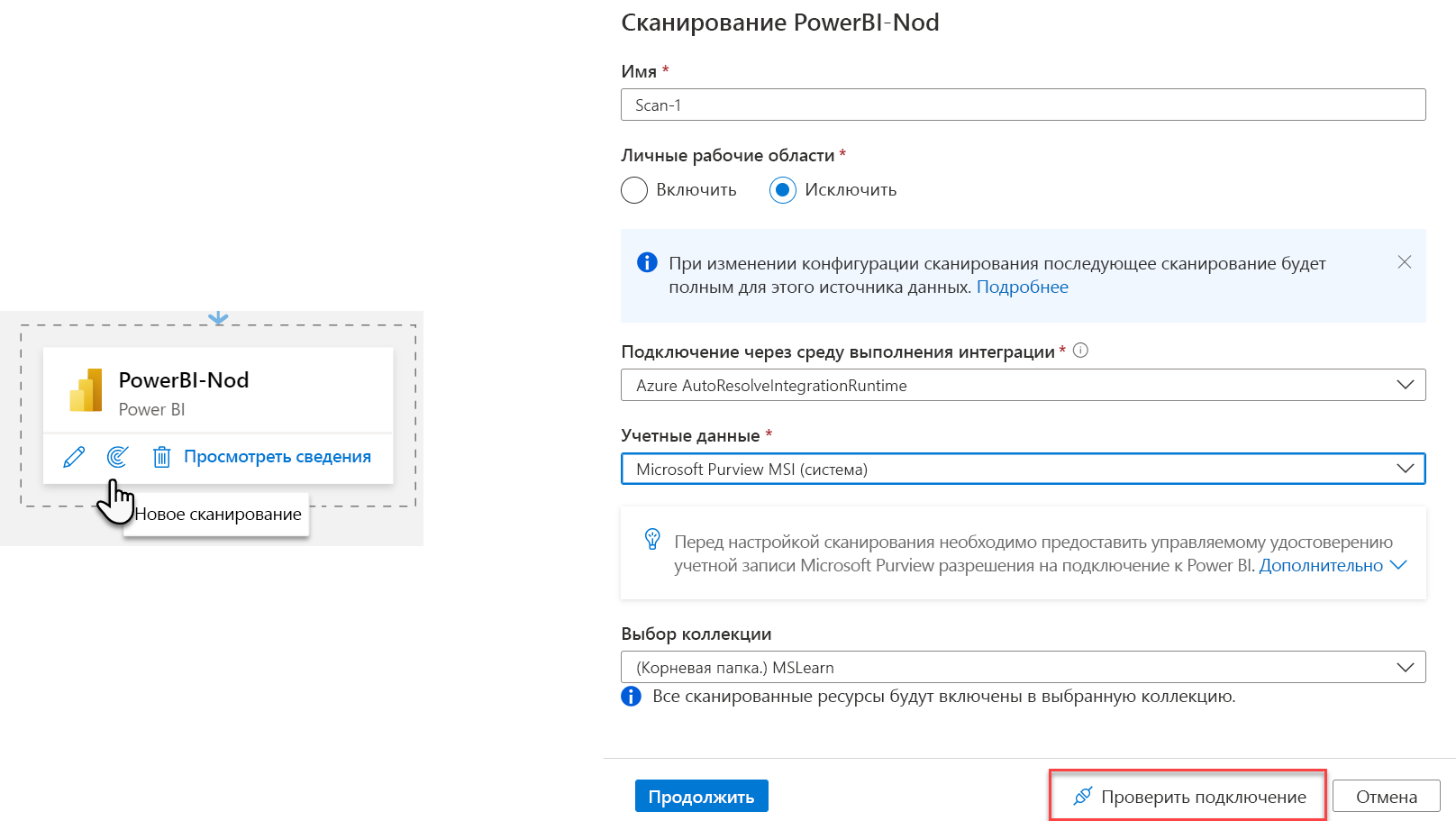
Примечание.
При выполнении проверки необходимо быть администратором источника данных и читателем данных. Дополнительные сведения о разрешениях см. в разделе Управление доступом в Схеме данных Microsoft Purview.
Вы можете отслеживать ход проверки на карте данных, а после завершения проверки вы сможете искать и просматривать содержимое всего клиента Power BI.
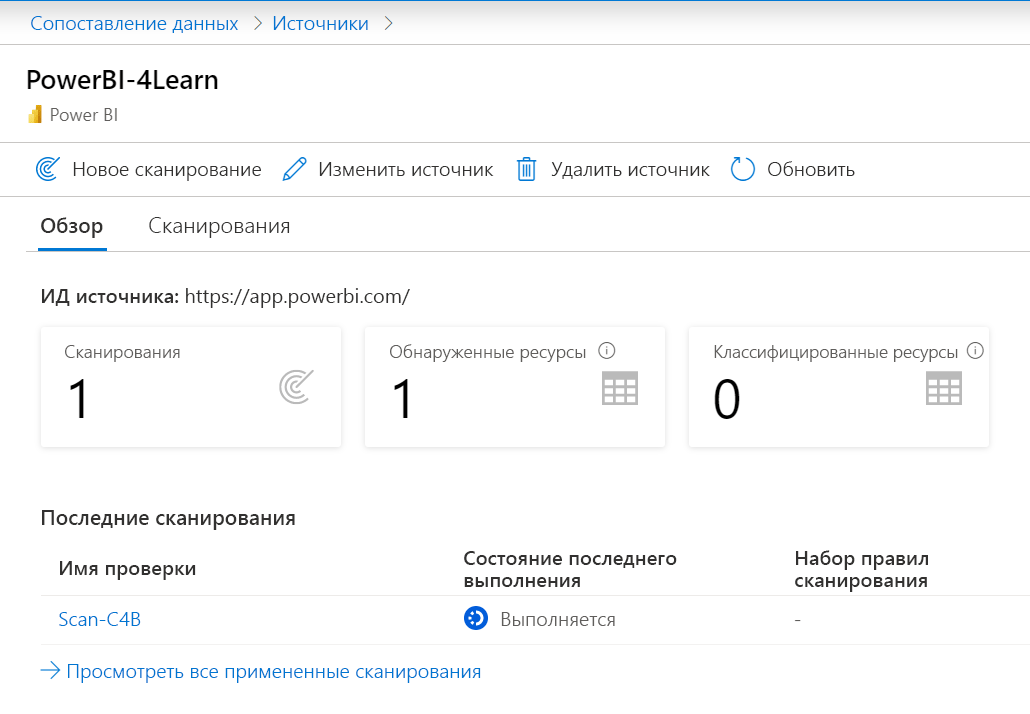
Если у вас возникли проблемы с сканированием клиента Power BI, ознакомьтесь со сведениями и полезными советами в разделе Диагностика и устранение неполадок при проверке клиентов Power BI в Microsoft Purview.